
Главная страница Случайная страница
Разделы сайта
АвтомобилиАстрономияБиологияГеографияДом и садДругие языкиДругоеИнформатикаИсторияКультураЛитератураЛогикаМатематикаМедицинаМеталлургияМеханикаОбразованиеОхрана трудаПедагогикаПолитикаПравоПсихологияРелигияРиторикаСоциологияСпортСтроительствоТехнологияТуризмФизикаФилософияФинансыХимияЧерчениеЭкологияЭкономикаЭлектроника
Управление блокировками
|
|
В ПС Организаций посредством логических блокировок реализован контроль совместного доступа к данным. Данная функциональность предназначена для разрешения конфликтов при печати и редактировании некоторых наиболее важных документов.
Общий принцип разрешения конфликтов следующий:
1. При взятии документа на редактирование на него накладывается блокировка. Максимальное время блокировки – 5 часов с момента блокировки объекта.
2. При завершении редактирования или закрытии приложения, блокировка снимается. Блокировка также снимается, если истекло максимальное время блокировки.
3. При выполнении критических действий над данными всегда проверяется наличие блокировки и актуальность версии.
4. Если объект недоступен для корректной обработки, выводится сообщение об ошибке и дальнейшая обработка запрещается до разрешения конфликта.
Администраторы системы могут просматривать текущие наложенные блокировки, их активность и другие параметры. Доступен механизм для принудительного удаления блокировок, поскольку неаккуратно наложенная или оставшаяся наложенной на данные в результате системного сбоя блокировка может стать препятствием для корректной работы приложения.
Для управления логическими блокировками выберите пункты меню Администрирование → Блокировки. Откроется страница, представленная на рисунке 52. Для того чтобы обновить список отображаемых записей, нажмите на кнопку «Обновить».
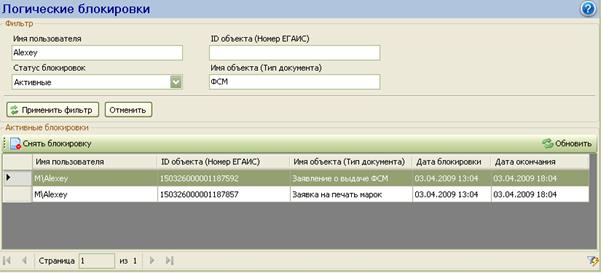
Рисунок 52 – Логические блокировки
Дата и время окончания блокировки (истечение максимального времени блокировки) отображается в столбце «Дата окончания».
| Внимание! Если до наступления даты и времени окончания блокировки она не была снята (не было завершено редактирование), документ разблокируется автоматически и будет доступен для редактирования другим пользователям. Изменения, внесенные в документ во время блокировки, не сохранятся. Блокировке будет установлен статус «Просроченная». |
Для поиска блокировки воспользуйтесь фильтром по следующим параметрам:
· Имя пользователя. Введите имя пользователя, который заблокировал объект.
· ID объекта (Номер ЕГАИС). Задайте системный номер объекта.
· Статус блокировок. Выберите в выпадающем списке статус блокировок:
o активные;
o просроченные – период действия которых истек;
o все.
· Имя объекта (Тип документа). Укажите тип документа. Доступен поиск по неточному значению.
Нажмите на кнопку  . В таблице отобразится список блокировок по указанным параметрам.
. В таблице отобразится список блокировок по указанным параметрам.
Для снятия активной блокировки выделите строку таблицы и нажмите на кнопку  . Блокировка будет снята.
. Блокировка будет снята.
Внимание! Если пользователь попытается сохранить изменения в документе, блокировка которого была снята, на экране отобразится сообщение (рисунок 53).

Рисунок 53 – Сообщение о потере блокировки
В этом случае необходимо вернуться к списку документов и повторить попытку редактирования.
|
|